
윈도우10 시작프로그램관리
컴퓨터를 사용하다보면 처음에는 쌩쌩하던 컴퓨터가 점점 느릿해지는것 같은 느낌이 드는데 이유는 여러가지가 있겠지만 컴퓨터도 관리해주지않으면 여러가지 사용으로 인해 소프트웨어적으로 스트레스가 쌓여갑니다. 이런 여러가지 이유중 이번에는 프로그램 설치시 자동으로 시작프로그램에 나도 모르게 등록되어 메모리공간을 차지하는 녀석들을 제거하는 작업을 해보도록 하겠습니다.
작업관리자로 이동하세요
윈도우의 작업표시줄에서 오른클릭하여 작업 관리자를 클릭해주세요.
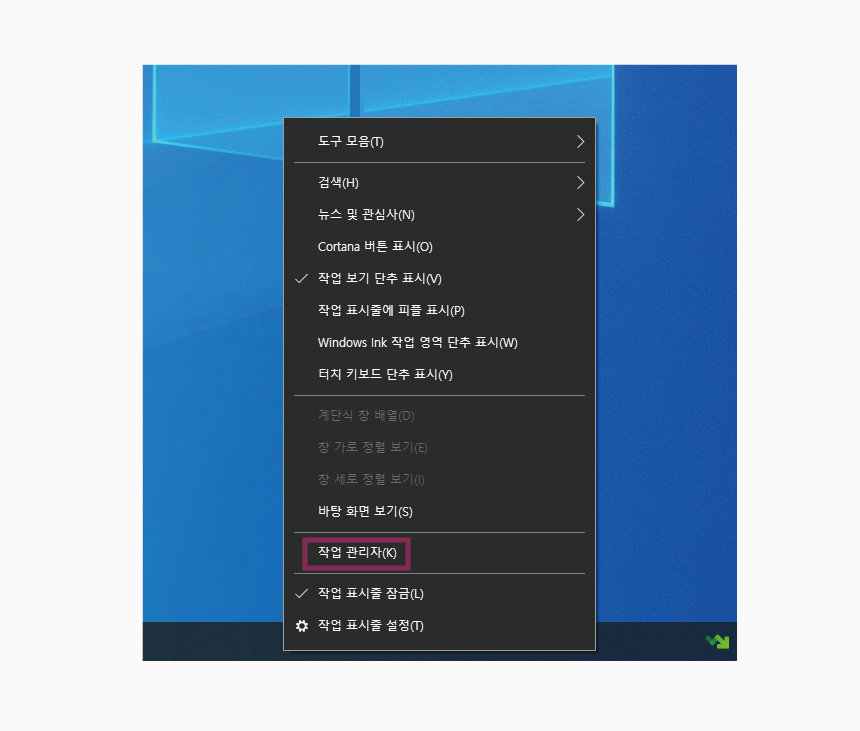
시작프로그램탭으로 이동하여 시작프로그램에 어떤 프로그램이 돌아가고 있는지 확인해보세요.
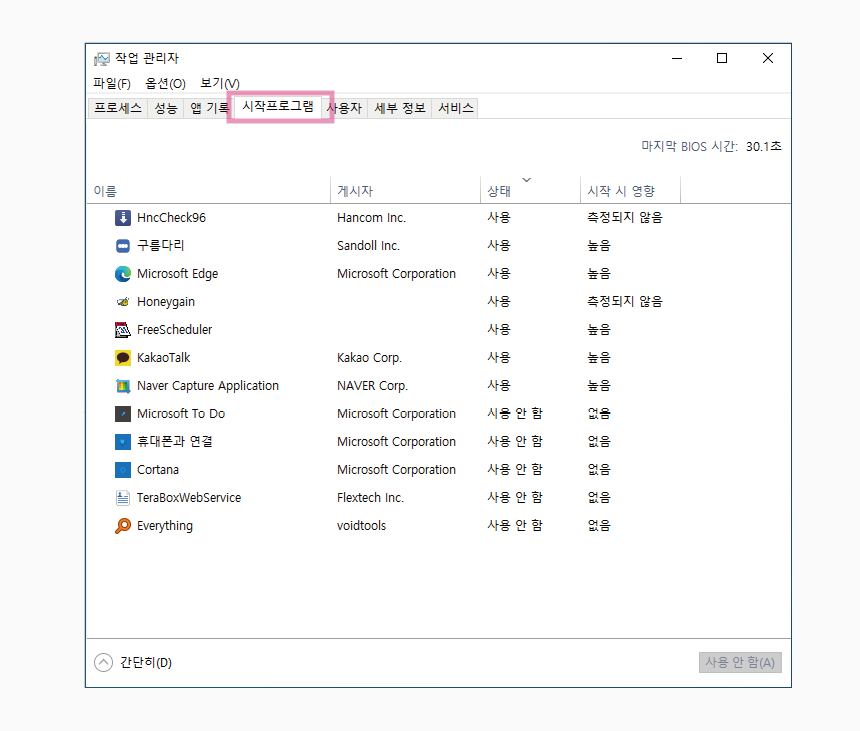
실행되고 있는 프로그램중에서 윈도우가 시작될때 자동으로 실행되지않아도 되는 프로그램이름에 오른클릭하고 사용 안함을 클릭해주세요.
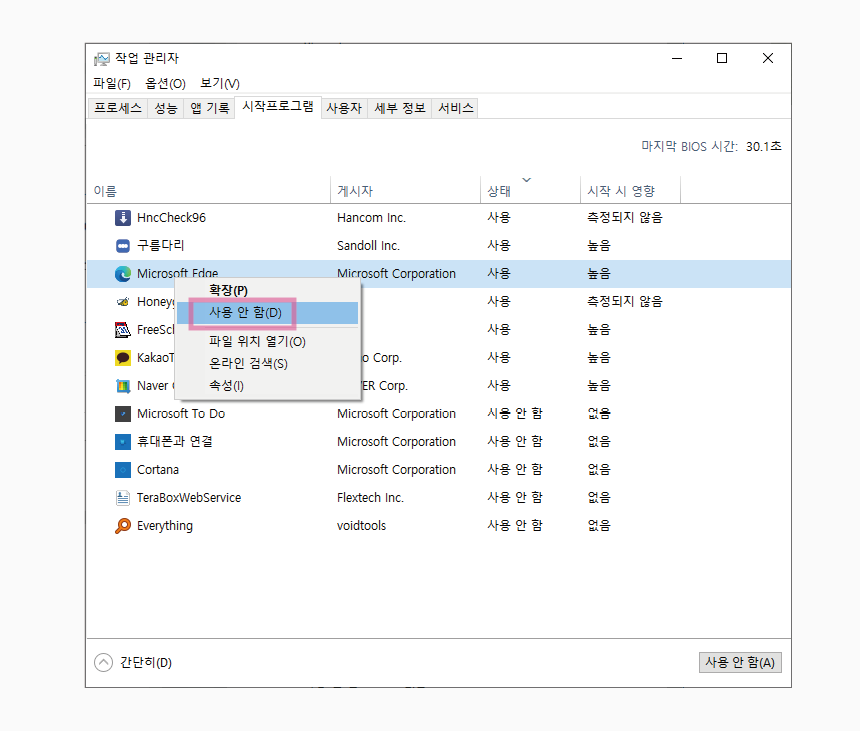
모두다 사용안함을 클릭하셔도 프로그램 사용에는 무방합니다. 다시 시작프로그램에 등록하려면 오른클릭한후 사용함으로 되돌리시면 되겠습니다.
관련글
이 글과 비슷한 관련 카테고리의 글을 함께 읽어보세요. 도움이 되는 정보가 많이 준비되어 있습니다.
100만원미만의 노트북 고민중이라면 추천드리는 제품목록5
100만원미만의 노트북 고민중이라면 추천드리는 제품목록5
100만원 미만의 매력적인 노트북을 찾으신다면? 이제는 어린아이부터 성인까지 컴퓨터나 노트북은 그 필요성이 더욱 더 커지고 있는 시대입니다. 특히나 이동이 편리한 노트북은 더욱 많은 사랑
commagun.tistory.com
폰트파일을 올리면 내용을 모두 알려주는 폰트드롭 FontDrop 사이트
폰트파일을 올리면 내용을 모두 알려주는 폰트드롭 FontDrop 사이트
폰트파일 내용을 알고싶나요? 폰트파일의 내용을 조금더 세부적으로 알고싶을때 좋은 사이트가 있습니다. 폰트파일을 드롭(던져넣으면)하면 파일의 세부정보도 알려주고 글꼴의 생김새를 한눈
commagun.tistory.com
블로그, 홈페이지에 올리는 이미지크기 최적화하는 compressor.io
블로그, 홈페이지에 올리는 이미지크기 최적화하는 compressor.io
이미지크기조절 블로그와 홈페이지등에 사용하는 이미지는 크기가 크면 클수록 당연하게도 불러오는데 시간이 오래 걸립니다. 시간이 오래 걸리면 무엇이 문제냐? 하면 일단 방문자가 이미지
commagun.tistory.com
참고하세요
· 블로그 상단의 구독하기버튼을 누르시면 제 블로그의 새글을 바로 받아볼 수 있습니다.
· 방문하시는 여러분의 ♥공감 하나와 댓글 하나가 저에게는 큰힘이 될 수 있습니다.
· 이 글에는 다양한 어필리에이트 활동으로 수익금을 지급받을 수 있는 링크가 있습니다.
· 이 글은 컴퓨터인터넷팁 카테고리에 위치하고 있습니다. 비슷한글을 보시려면 아래를 확인하세요.
'유용한정보 > 컴퓨터인터넷팁' 카테고리의 다른 글
| 카카오톡 알고 쓰면 더욱 편리한 기능 12가지 바로 보고 적용해보기 (2) | 2023.05.04 |
|---|---|
| Antimalware Service Executable의 메모리 점유율 문제 해결방법 (7) | 2023.04.10 |
| 갤럭시스토어에서 판매중인 폰트 한눈에 확인하기 리스트5 (3) | 2023.03.30 |
| 갤럭시스토어에서 판매중인 폰트 한눈에 확인하기 리스트4 (1) | 2023.03.30 |
| 갤럭시스토어에서 판매중인 폰트 한눈에 확인하기 리스트3 (2) | 2023.03.30 |
| 갤럭시스토어에서 판매중인 폰트 한눈에 확인하기 리스트2 (2) | 2023.03.30 |
| 갤럭시스토어에서 판매중인 폰트 한눈에 확인하기 리스트1 (1) | 2023.03.30 |
| 구글 크롬브라우저의 속도개선과 최적화 방법 (5) | 2023.03.15 |



댓글